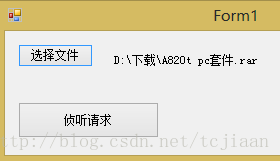以往,我们肯定知道,在搞Web应用的时候,我们都可能会遇到提供文件下载的功能需求,比如我以前做的一个客户许可证管理系统,客户购买ERP系统后,通常我们会根据客户的机器的机器码生成一个许可文件,而这个许可文件是有时间限制的,一年后会过期,过期之后客户需要重新获取许可,以表示继续使用我们的超级牛B产品,如果客户不再获取许可,就表明客户不再使用我们的超级牛B产品。
后来一想,是啊,倒不如咱们弄个Web程序,让客户自行登入,输入机器码后,自动生成许可文件,然后客户在页面上点击下载就行了。提供下载功能其实很常见,像许多软件下载站等。
不过,我们是否考虑过,如果我们编写一个仅仅提供HTTP下载相关的少数功能的应用程序,我们似乎没有必要大动干戈在机器上弄个服务器搞个Web站点。通常这种情况,做个小小的窗口程序就可以完事了。所以,就会想到使用桌面应用程序来提供HTTP下载这想法了。
其实,这个实现起来并不复杂,System.Net命名空间下提供了一个HttpListener类,它可监听客户端传入的HTTP请求,然后返回一个HttpListenerContext对象,再通过HttpListenerContext对象可以得到用于处理请求/响应有关的对象。
根据这个思路,我们也可以轻松做到提供下载功能,原来和Web方式是一样的,就是在响应请求时插入Content-Disposition标头,值为attachment;filename=<文件名>的方法就能实现。
private async void btnListen_Click(object sender, EventArgs e)
{
HttpListener listener = new HttpListener();
listener.Prefixes.Add("http://+:80/download/");
listener.Start();
btnListen.Enabled = false;
HttpListenerContext context = await listener.GetContextAsync();
if (context != null)
{
// 添加Content-Disposition标头
context.Response.AppendHeader("Content-Disposition", "attachment;filename=" + WebUtility.UrlEncode( Path.GetFileName(lblFilePath.Text)));
try
{
using (FileStream stream = File.OpenRead(lblFilePath.Text))
{
// 添加内容说明符
context.Response.ContentType = MediaTypeNames.Application.Octet;
// 内容长度
context.Response.ContentLength64 = stream.Length;
// 回发数据给客户端
byte[] buffer = new byte[1024];
int n = stream.Read(buffer, 0, buffer.Length);
while (n > 0)
{
context.Response.OutputStream.Write(buffer, 0, n);
n = stream.Read(buffer, 0, buffer.Length);
}
context.Response.Close(); //关闭
}
}
catch(Exception ex)
{
MessageBox.Show(ex.Message);
}
}
listener.Stop(); //停止监听
btnListen.Enabled = true;
}
在设置filename时将文件名加上WebUtility.UrlEncode进行编码是防止当文件名中包含中文时呈现乱码。
而发送文件给客户端就简单多了,和普通的流操作没有区别,把从文件中读到的数据写入Response.OutputStream流中即可,发送完毕后,调用Close方法关闭HttpListenerResponse对象,因此处理已经完成,没有必再开着它占用资源。
监听地址为http://+:80/download/,表示HttpListener将监在80端口上的所有主机名接收到的请求,后面的路径中加上 download/ 只是为了不与IIS的默认localhost地址冲突,因为我开启了IIS。
运行后,选择一个文件,然后点击按钮开始监听。

随后在浏览器中输入 http://localhost/download/ ,按回车,就可以测试下载了。
示例比较简单,但我认为有实用价值,待会我把源码上传到资源区,提供给有需要的朋友。